راهنمای نصب واتساپ روی کامپیوتر ویندوز ۱۰ (۲ روش)

اگر در مورد بهترین برنامه پیام رسانی فوری برای اندروید صحبت کنیم ، WhatsApp اولین برنامه ای است که ذهن ما را به خود جلب می کند. واتساپ در حال حاضر برترین برنامه پیام فوری است که هم برای اندروید و هم برای iOS در دسترس است. WhatsApp در مقایسه با سایر برنامه های پیام فوری ، ویژگی های بیشتری را ارائه می دهد و به همین دلیل است که کاربران می خواهند در همه دستگاه های ممکن به آن دسترسی داشته باشند. بنابراین ، اگر شما هم مایل هستید WhatsApp را روی رایانه اجرا کنید ، باید راهنمای نصب واتساپ روی کامپیوتر زیر را دنبال کنید.
راهنمای نصب واتساپ روی کامپیوتر ( ۲ روش )
در این مقاله ، ما قصد داریم دو روش استفاده از WhatsApp در رایانه را به اشتراک بگذاریم. مورد اول به شما امکان می دهد از مرورگر وب به WhatsApp دسترسی پیدا کنید ، در حالی که مورد دوم به یک برنامه WhatsApp Desktop نیاز دارد. بنابراین ، بیایید مراحل را باهم در لرن پارسی بررسی کنیم.
مرحله ۱. اول از همه ، آخرین نسخه WhatsApp را در Android خود دانلود و نصب کنید. (از همین لینک)
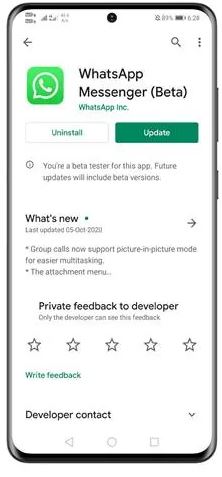
مرحله ۲. پس از اتمام ، WhatsApp را باز کنید و روی “سه نقطه” ضربه بزنید.
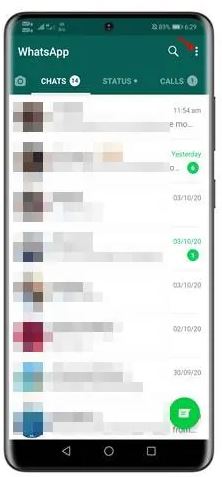
مرحله ۳. از فهرست گشودنی ، “WhatsApp Web” را انتخاب کنید.
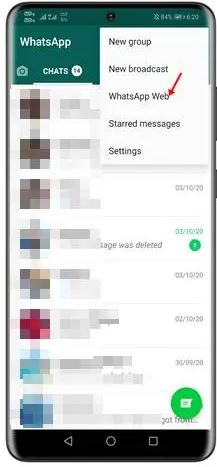
مرحله ۴. اکنون مرورگر رایانه خود را باز کرده و به ” web.whatsapp.com ” بروید .
مرحله ۵. با این کار نسخه وب WhatsApp باز می شود. کد QR را روی صفحه رایانه مشاهده خواهید کرد .
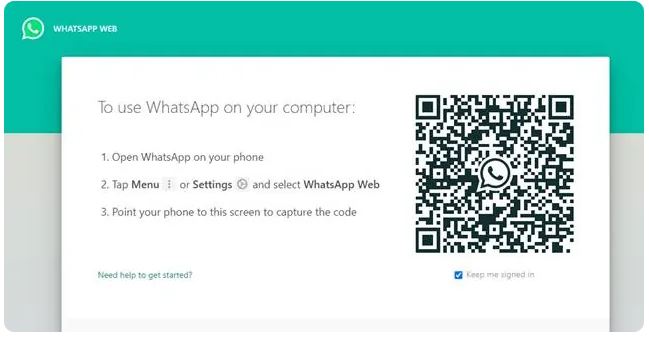
مرحله ۶. به سادگی کد QR را با برنامه تلفن همراه WhatsApp اسکن کنید.
مرحله ۷. اکنون شما می توانید WhatsApp خود را از طریق مرورگر کامپیوتر مدیریت کنید.
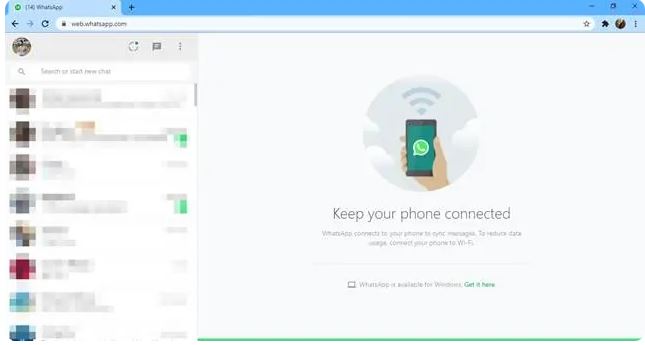
خودشه! انجام شد. با این روش می توانید WhatsApp را از طریق مرورگر وب روی رایانه اجرا کنید.
۲. استفاده از WhatsApp Desktop Client
برای کسانی که نمی دانند ، WhatsApp همچنین یک برنامه دسک تاپ برای ویندوز و macOS دارد. برای مدیریت پیام های WhatsApp از طریق رایانه می توانید از برنامه دسک تاپ استفاده کنید. در اینجا نحوه استفاده از برنامه دسک تاپ واتساپ آورده شده است.
مرحله ۱. اول از همه ، برنامه ویندوز واتساپ را دانلود کنید . (از همین لینک)
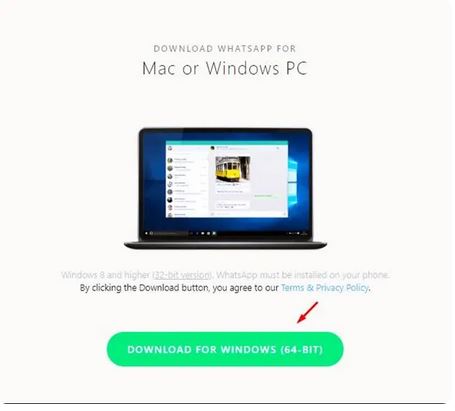
مرحله ۲. پس از اتمام ، مشتری دسک تاپ را باز کنید ، صفحه ای مانند زیر را مشاهده خواهید کرد.
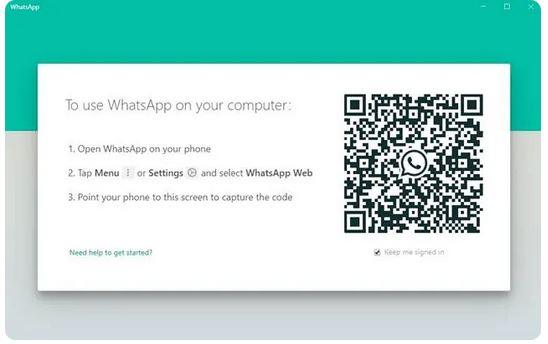
مرحله ۳. حالا WhatsApp را روی تلفن خود باز کنید ، روی منو > واتساپ وب ضربه بزنید. حالا تلفن خود را به سمت این صفحه بگیرید تا کد را اسکن کنید.
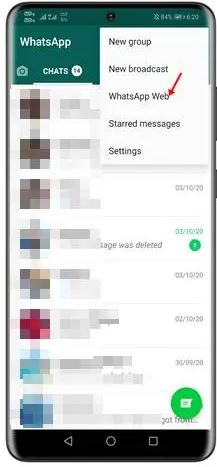
مرحله ۴. پس از اتمام ، می توانید از WhatsApp در رایانه Windows 10 خود استفاده کنید.
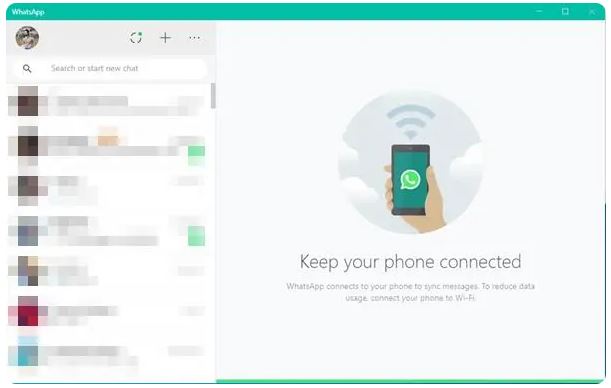
خودشه! انجام شد. به این ترتیب می توانید از کلاینت دسک تاپ WhatsApp در رایانه استفاده کنید.
- توصیه می شود : نحوه استفاده از واتساپ در کامپیوتر بدون تلفن همراه
بنابراین ، این دو روش ، بهترین راه برای اجرای WhatsApp روی کامپیوتر است. امیدوارم این مقاله به شما کمک کرده باشد! اگر در این موضوع مشکلی دارید ، از بخش نظرات با ما در میان بگذارید.











دیدگاه ها